5月2024更新:使用我们的优化工具停止收到错误消息并减慢您的系统速度。 立即获取 此链接
- 下载并安装 修复工具在这里。
- 让它扫描你的电脑。
- 然后该工具将 修理你的电脑.
虽然有时会出现声音问题 导致声音故障,在大多数情况下,软件是罪魁祸首。 例如,Windows 10 的主要更新提供了许多新功能,但它们也可能导致新问题。 该修复程序可能与旧的声音驱动程序或您的声卡制造商的软件冲突。
重启电脑

如果没有从计算机的扬声器或耳机输出声音,则可能是由于控制设备的应用程序导致该问题,并阻止其他应用程序使用它。 在执行本文档中描述的其他故障排除步骤之前,请重新启动计算机,然后检查声音以查看问题是否消失。
如果声音问题仍未解决,请继续执行下一步。
使用设备管理器修复Windows 10中的声音问题
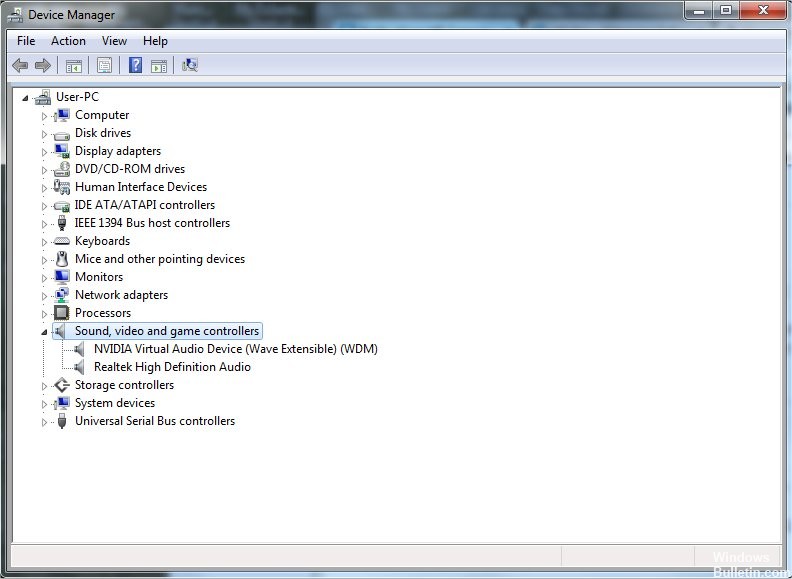
Windows 10 PC 可能导致问题的另一个原因可能是驱动程序问题。 确保您的声卡正常工作并与更新的驱动程序一起使用。
至 解决Windows 10声音问题,只需打开“开始”并转到“设备管理器”。 Open it and in the Device Manager list find your sound card, open it and click the Drivers tab.将其打开,然后在“设备管理器”列表中找到您的声卡,将其打开,然后单击“驱动程序”选项卡。
现在选择更新驱动程序选项。 Windows应该能够联机并将您的计算机更新为最新的音频驱动程序。 如果没有,您可以在PC制造商的网站上找到所需的驱动程序。
2024年XNUMX月更新:
您现在可以使用此工具来防止 PC 问题,例如保护您免受文件丢失和恶意软件的侵害。 此外,它是优化计算机以获得最大性能的好方法。 该程序可轻松修复 Windows 系统上可能发生的常见错误 - 当您拥有触手可及的完美解决方案时,无需进行数小时的故障排除:
- 步骤1: 下载PC修复和优化工具 (Windows 10,8,7,XP,Vista - Microsoft金牌认证)。
- 步骤2:点击“开始扫描“找到可能导致PC问题的Windows注册表问题。
- 步骤3:点击“全部修复“解决所有问题。
您可能还想尝试使用Windows附带的通用音频驱动程序更新播放器。 所以–
选择“更新驱动程序”>“在我的计算机上查找软件驱动程序”>“允许从我的计算机上可用的驱动程序列表中进行选择”>“高清音频设备”>“下一步”>“安装”。
重置或重新安装音频驱动程序
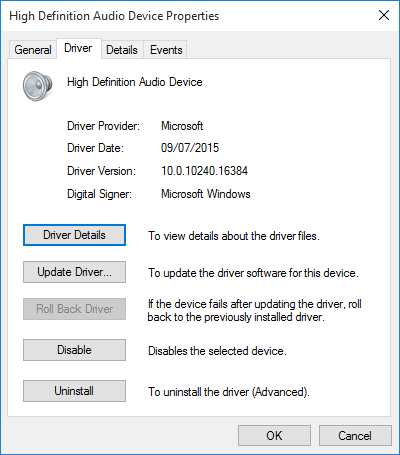
Windows 10也不例外。 Because Windows 10 takes care of driver updates, sometimes your system has the wrong driver configuration.因为Windows XNUMX负责驱动程序更新,所以有时您的系统具有错误的驱动程序配置。
In the early days of Windows 10 (especially after the Windows 7, 8, and 8.1 update cycles) driver updates frustrated many users.在Windows 10的早期(尤其是在Windows XNUMX、XNUMX和XNUMX更新周期之后),驱动程序更新使许多用户感到沮丧。 Since then, Microsoft has made significant improvements in the driver update process, and manufacturers are now deeply integrated into the Windows XNUMX ecosystem.从那时起,Microsoft在驱动程序更新过程中进行了重大改进,制造商现在已深度集成到Windows XNUMX生态系统中。
因此,为Windows 10配置了新的驱动程序,而不是为Windows 7、8或8.1改编了旧驱动程序。
Windows 10为我们提供了摆脱繁琐驱动程序的几种方法。 首先,我们可以尝试将其恢复为最后的良好配置。 右键单击开始,选择设备管理器,右键单击音频驱动程序,选择属性,然后转到驱动程序选项卡。 单击“重置驱动程序”选项(如果可用),Windows 10将启动该过程。
如果无法如上图所示重置驱动程序,则需要更新或重新安装驱动程序。 如果音频驱动程序有任何问题,请执行新安装。 这将在此过程中删除有故障的驱动程序,而是为您的系统提供良好的清洁驱动程序。
在继续卸载之前,请确保已从制造商处安装了新的驱动程序版本。 您可以直接从硬件制造商的网站下载它,或者在某些情况下,从第三方供应商下载它。
使用Windows故障排除工具

- 运行Windows声音疑难解答工具,以自动解决计算机上声音记录和播放的常见问题。
- 在Windows中,在“查找和修复”字段中输入声音,或右键单击系统托盘中的扬声器图标,然后选择“对声音问题进行故障排除”。
- 在搜索结果中,选择“查找并解决声音问题”或“查找并解决声音记录问题”。
- 点击下一步。
- 选择要进行故障排除的设备,然后单击下一步。
- 等待故障排除工具检测到问题并进行更改(或建议您进行更改)。
- 故障排除完成后,“故障排除”页面将完成并列出所有检测到的问题以及对计算机所做的更改。
- 单击关闭。
- 如果您看到建议的操作,请选择“应用此更新”或“跳过此步骤”以检查其他问题。
Check the sound.检查声音。 If the problem with the sound does not disappear, proceed to the next step.如果声音问题没有消失,请继续执行下一步。
专家提示: 如果这些方法都不起作用,此修复工具会扫描存储库并替换损坏或丢失的文件。 在问题是由于系统损坏引起的大多数情况下,它都能很好地工作。 该工具还将优化您的系统以最大限度地提高性能。 它可以通过以下方式下载 点击这里

CCNA,Web开发人员,PC疑难解答
我是计算机爱好者和实践IT专业人员。 我在计算机编程,硬件故障排除和维修方面拥有多年的经验。 我专注于Web开发和数据库设计。 我还拥有网络设计和故障排除的CCNA认证。

